مرحله ۱
ابتدا فايل جديد ميسازيم.
In File > New
Width:1535
Height:1910
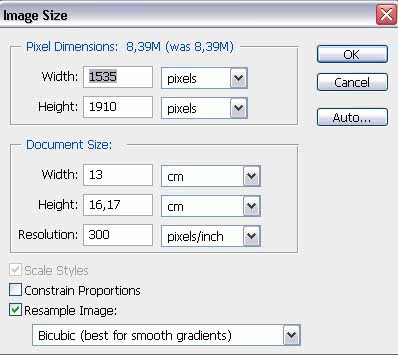
مرحله ۲
سپس عکس گرگ را درون آن قرار داده و برش دهيد.
من از ابزار Pen Tool براي اينکار استفاده ميکنم، همچنين نشان ميدهم که چگونه اين کار را انجام ميدهد
در نوار ابزار Pen Tool را انتخاب کرده و در قسمت Path palette يک Path جديد بسازيد.
به قسمت لايرها برگرديد و شروع به بريدن کنيد. هرموقع هم که نياز بود ميتوانيد با گرفتن کليد Space عکس را جا به جا کنيد تا راحت تر برش دهيد. نيازي نيست با دقت باشيد زيرا بعدا به سراغ موهاي گرگ خواهيم آمد.

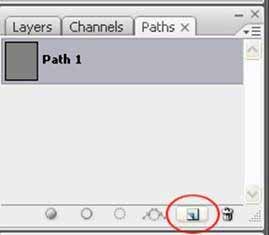

مرحله ۳
بعد از اينکه کار بريدن گرگ به اتمام رسيد به قسمت Palette Path برگرديد و بر روي گزينه Load Path Slection کليک کنيد. ميبينيد که قسمت عکس انتخاب مي شود. کليد هاي Ctl + J را فشار دهيد تا فقط گرگ انتخاب شده برش داده شود و نام آن را “Wolf” بگذاريد. Path را پاک کنيد ولي کپي و اصل گرگ را نگه داريد تا بعدا بتوانيم بر روي موهاي تن گرگ کار کنيم. فاصل اصلي را “Orginal” نام دهيد، و بر روي چشم کوچک روبروي آن کليک کنيد تا به طور موقت آن را مخفي سازيد.
حال فايل ديوار را باز کرده آن را زير گرگ قرار دهيد و شروع به بريدن کنيد (ما از همان روش قبلي که گرگ را برش داديم استفاده ميکنيم. اما ممکن است خيلي ها از ابزار Polygonal Lasso Tool استفاده کنند).
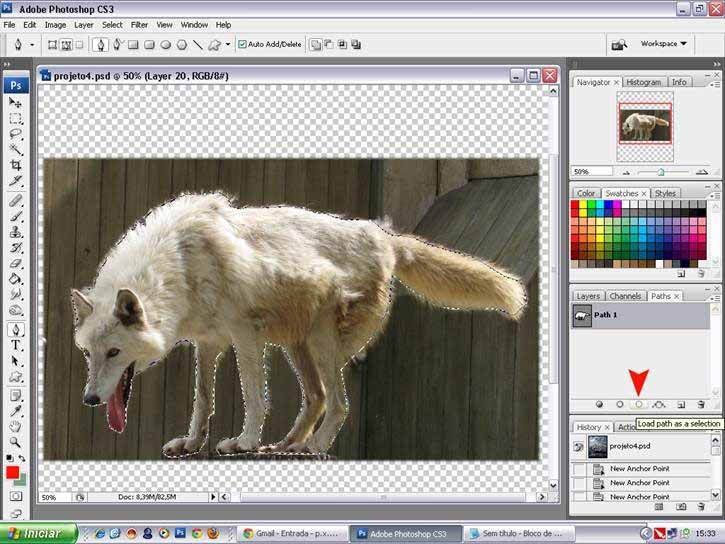
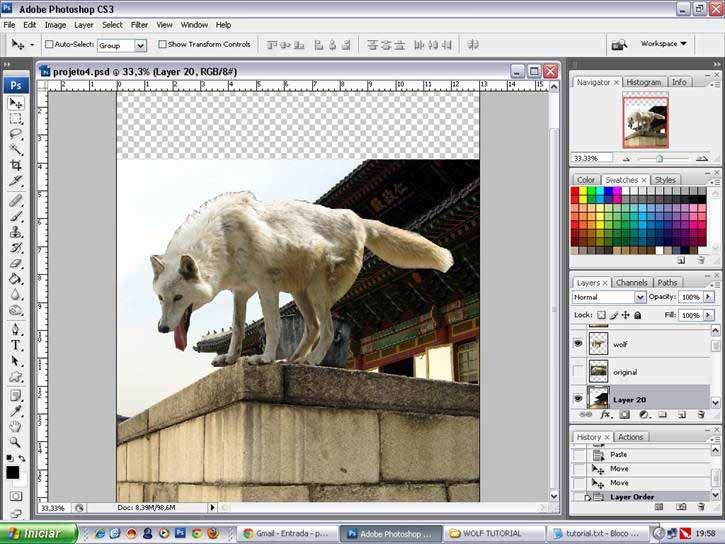
مرحله ۴
بعد از بريدن ديوار ما نياز داريم تا گرگ را بر روي لبه آن قرار دهيم براي اينکار از
Edit > Transform > Warp.
استفاده ميکنيم.
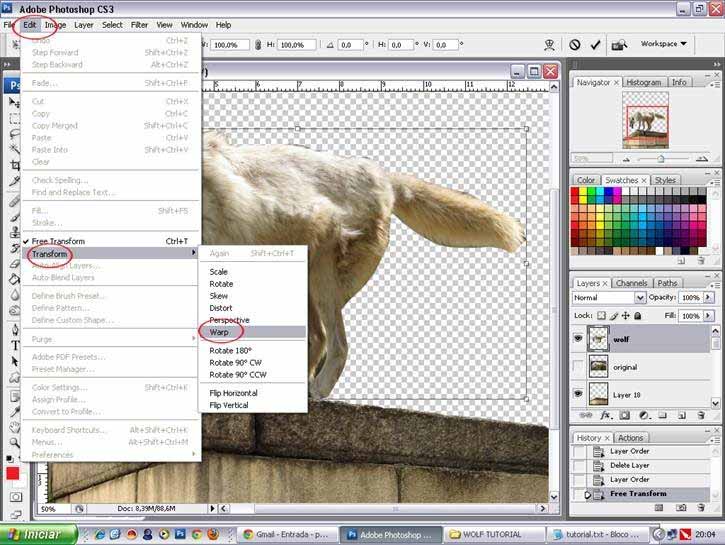
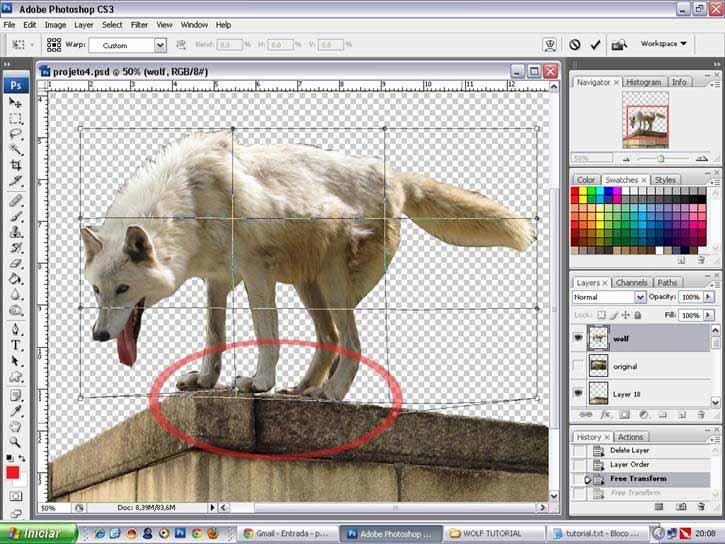
مرحله ۵
حال به ديوار برگرديم و مقداري رنگ آن را تغيير دهيم، ميتوانيم از Clipping Mask استفاده کنيم ولي از آنجايي که من از CS3 استفاده ميکنم و همچنين کامپيوترضعيفي دارم ترجيح ميدهم از راهي سريعتر و ساده تر استفاده کنم. لاير ديوار را انتخاب کنيد و:
menu Image > Adjustments > Photo Filter > Cooling Filter (80) in 70%,
گزينه Preserve Luminosity را علامت بزنيد.

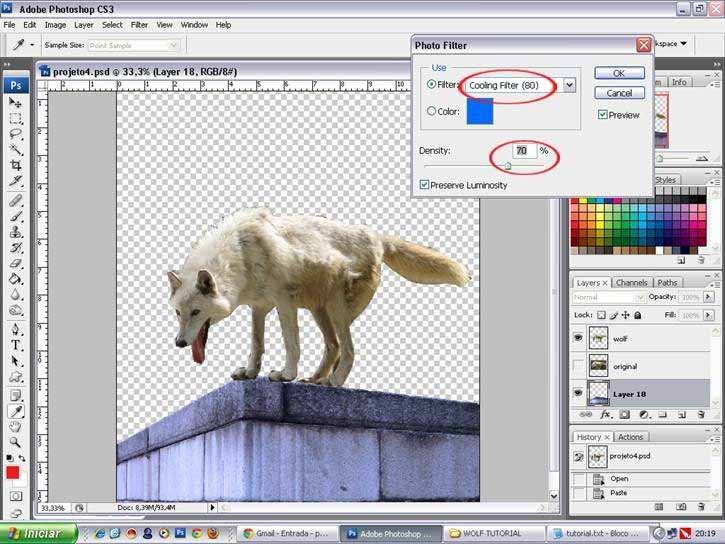
مرحله ۶
بعد از اعمال Filter لاير را کپي کنيد Ctrl + J و تنظيمات Blend را به Multiply تغيير دهيد
بعد از کپي گرفتن Ctrl + E را بزنيد تا دو لاير را با هم ادغام کند و نام آن را Wall بگذاريد.
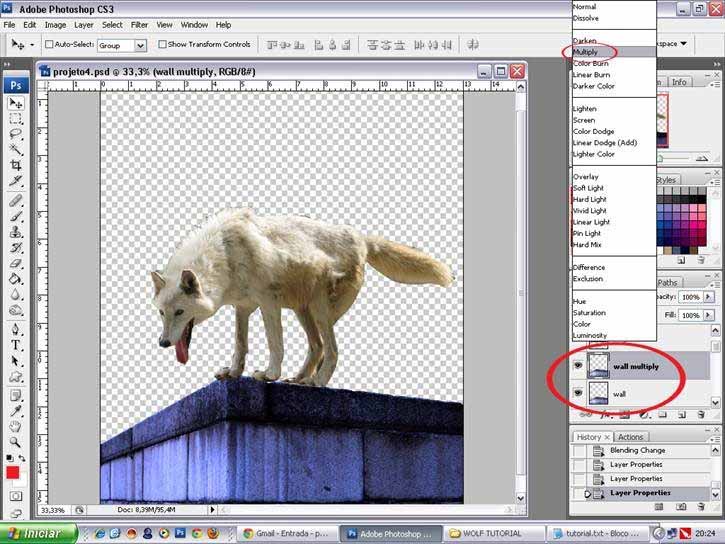
مرحله ۷
ديوار را انتخاب کنيد و CTRL + U را فشار دهيد تا منوي Hue / Stauration باز گردد و تغييرات زير را در آن انجام دهيد.
saturation -35
همچنين Ctrl + L را فشار دهيد تا منوي Levels باز گردد و مانند عکس زير تغييرات را انجام دهيد تا ديوار تيره تر به نظر برسد.
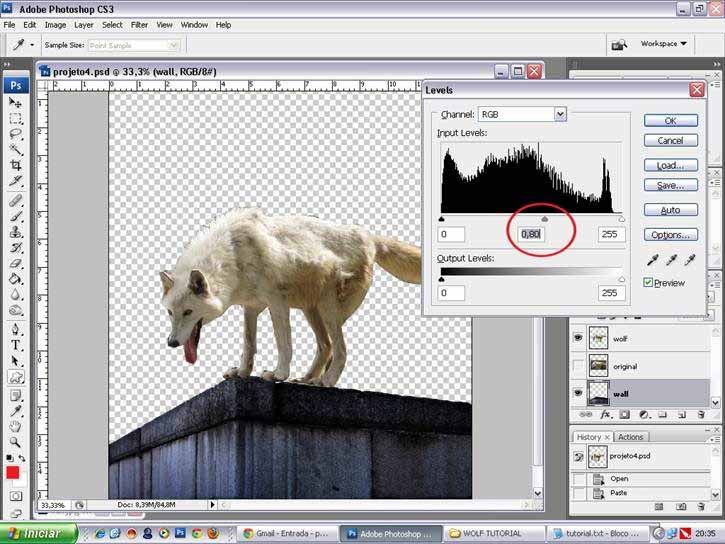
مرحله ۸
در زير تمامي لايرها ما عکس شهر خود را باز ميکنيم. و از ابزار Magic Wand Tool استفاده ميکنيم.
Tool > Tolerance 32
روي آسمان کليک کنيک به صورت اتوماتيک تمامي آسمان را انتخاب ميکند و قسمت انتخاب شده را پاک نماييد.

مرحله ۹
آسمان را باز کنيد و آن را زير لاير ساختمان ها قرار دهيد.

مرحله ۱۱
در لاير ساختمان وارد منوي Contrast شويد و تغييرات زير را انجام دهيد.
Image> Adjustments> Brightness / Contrast
• Brightness: -150
• Contrast: -50
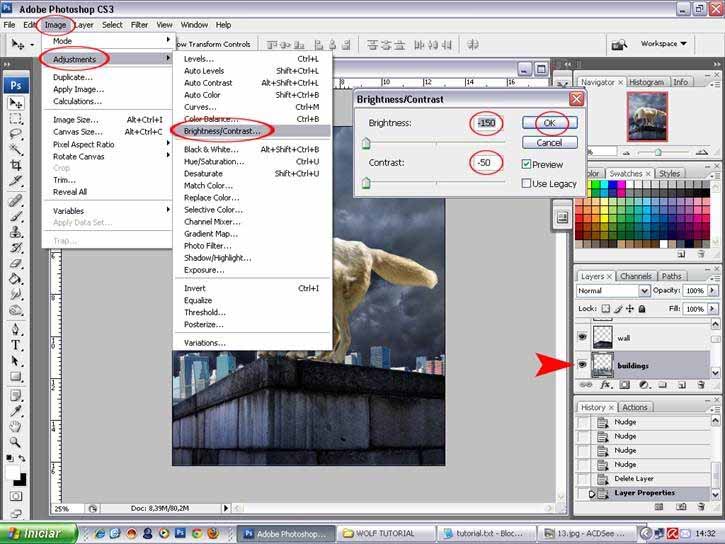
مرحله ۱۲
لاير را را کپي کنيد و Blend را به حالت Multiply 50% تغيير دهيد
Ctrl + E را فشار دهيد تا دو لاير با هم ادغام شوند.
تفاوت را در عکس زير ميتوانيد ببينيد.

مرحله ۱۳
در نوار ابزار ، ابزار Dodge Tool را انتخاب کنيد. و از منوي بالاي صفحه :
Highlights > Exposure 100%
را قرار دهيدو مقداري بالاي ساختمان ها بکشيد تا مقداري براق تر به نظر بيايند.
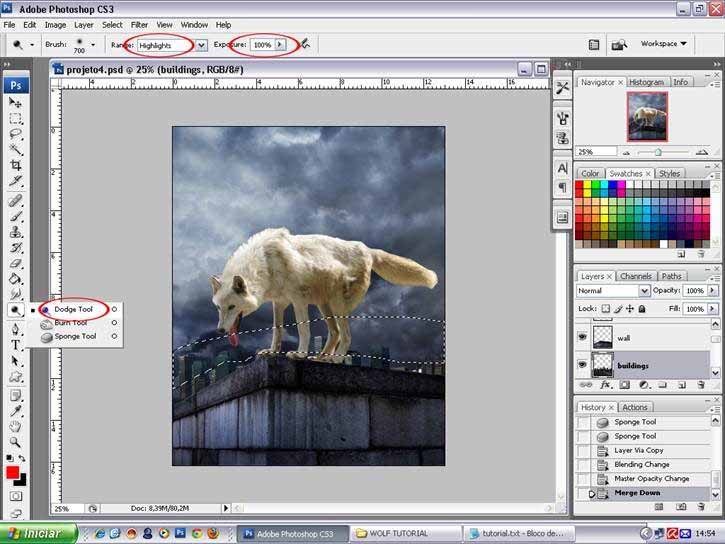
مرحله ۱۴
به منوي Image> Adjustments> Photo Filter وارد شويد و تغييرات زير را اعمال کنيد. همچنين در قسمت Opacity را به۹۰ % تغيير دهيد.
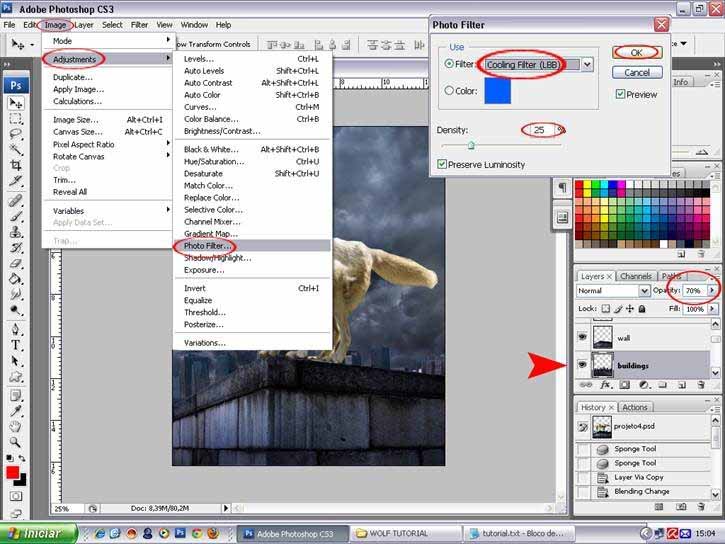
مرحله ۱۵
در قسمت لاير يک ماسک براي تغييرات رنگ ايجاد ميکنيم، و Hue / Saturation را مانند زير تغيير ميدهيم. Saturation -75

مرحله ۱۶
بعد از گزشتن از مرحله ۱۵، اگر دقت کنيد ميبينيد که ماسک درست شده بر روي تمام عکس اثر گذاشته ولي ما اينچنين نميخواهيم، ما تنها تغييرات را بر روي گرگ ميخواهيم اعمال کنيم.بر روي لاير Hue / Saturation، راست کليک کنيد، بر روي “Creat Clipping Mask” کليک کنيد، خواهيد ديد که تغييرات تنها در لاير زيري آن اعمال خواهد شد که در شرايط ما لاير زيري لاير گرگ ميباشد. حال بياييد کمي تغييرات در Brightness / Contrast انجام دهيم.
براي اين کار به Adjustments Layers برويد و Brightness / Contrast را باز کنيد.
• Brightness -50
• Contrast -8.
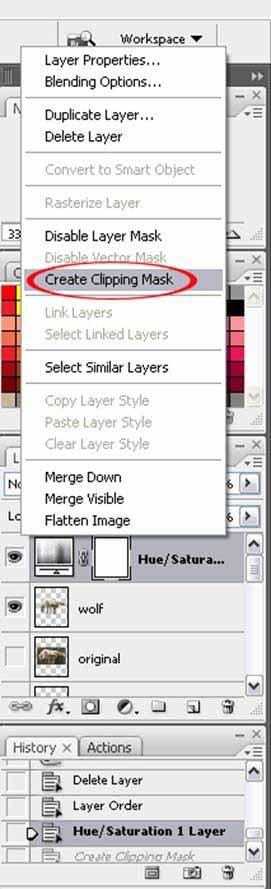
مرحله ۱۷
راست کليک کنيد بر روي لاير و Creat Clipping Mask را بزنيد . ميبينيد که لاير ها با يک علامت فلش کوچک به همديگر وصل ميباشند.
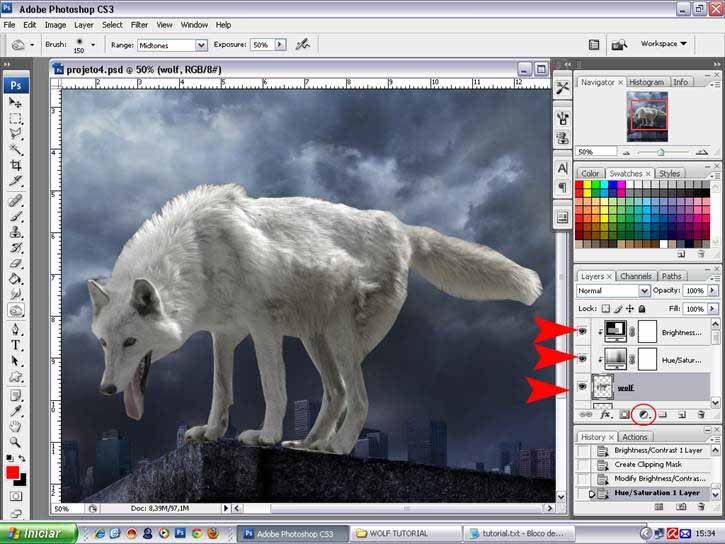
مرحله ۱۸
حالا به موهاي تن گرگ ميرسيم، براي اعمال اين تغييرات از جعبه ابزار، ابزار Smudge Tool را انتخاب ميکنيم. کليد F5 را فشار ميدهيم تا پنجره ي براش ها باز شود، ما براش Charcoal به اندازه ۵۹ Pixels و با Strength 70% انتخاب ميکنيم.
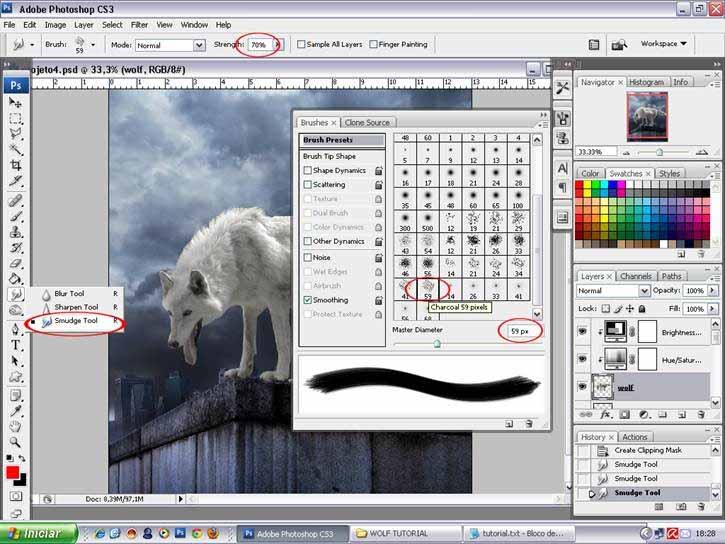
مرحله ۱۹
شروع به کشيدن موهاي گرگ کنيد، تنها در لبه هاي شکل گرگ. به طوري که تمام اطراف گرگ حالت دنبال شدن مو را داراست. و اگر نياز بود از ميزان Diameter براش خود کم يا زياد کنيد. براي اينکار از ابزار [ , ] استفاده کنيد. مراقب باشيد اطراف صورت شکلي نکشيد.

مرحله ۲۰
پس از اتمام اين مرحله ميتوانيم لايرهاي Effect را با گرگ ادغام ميکنيم. Crtl + E

مرحله ۲۱
لاير گرگ را کپي کنيد
Filter> Brush Strokes> Crosshatch.
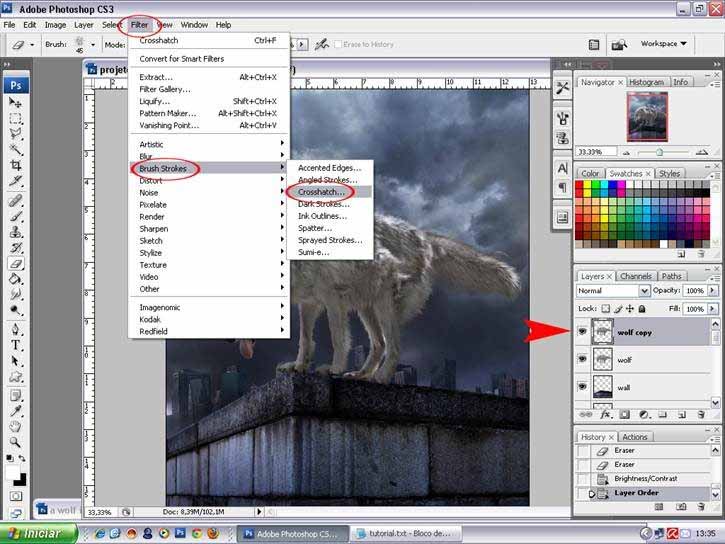

• Stroke Length> 9
• Sharpness> 6
• Strength> 1
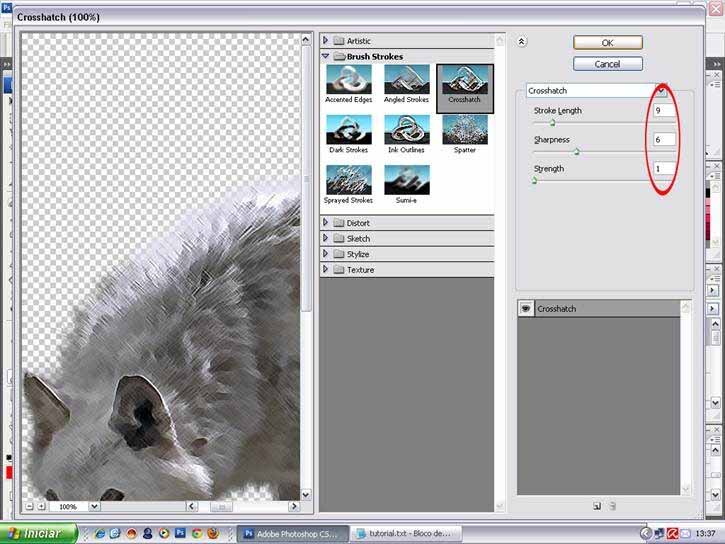
مرحله ۲۲
Opacity لاير را به ۴۰% تغيير دهيد. سپس Ctrl + E را فشار دهيد تا لاير ها با هم ادغام شوند (اين مرحله براي ايجاد کمي کثيفي بر روي تن گرگ است)
Ctrl + J را فشار دهيد تا کپي دوباره از لاير ايجاد شود، در اين لاير ايجاد شده بر روي رنگ گرگ کمي کار ميکنيم، لاير را انتخاب کنيد سپس Ctrl + M را فشار دهيد تا Curves Box باز شود در قسمت RGB Channel تغييرات زير را انجام دهيد.
Outup: 95
• Input: 130
OK.
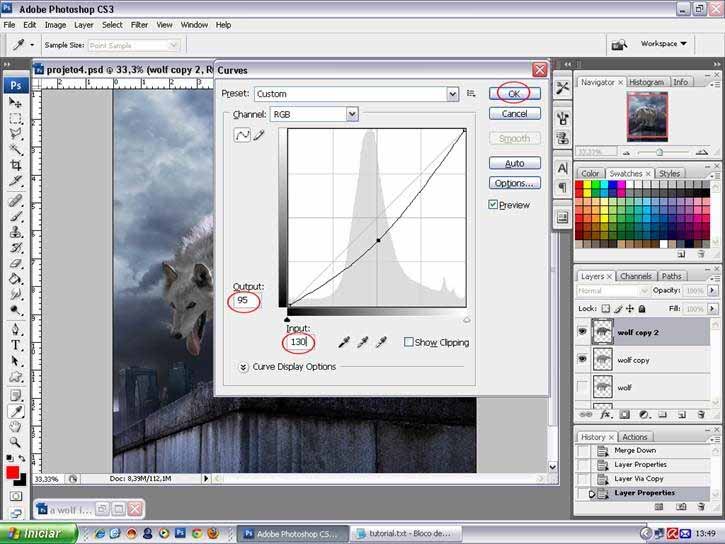
مرحله ۲۳
در نوار ابزار، ابزار Eraser Tool را انتخاب کنيد و سپس F5 را فشار دهيد تا سايز را تغيير دهيد، اينجا ما ۲۰۰ px را انتخاب ميکنيم زيرا سايز مناسبي براي پاک کردن نقاطي که نياز نداريم ميباشدو پس از انتخاب دئباره F5 را فشار دهيد تا پنجره بسنه شود
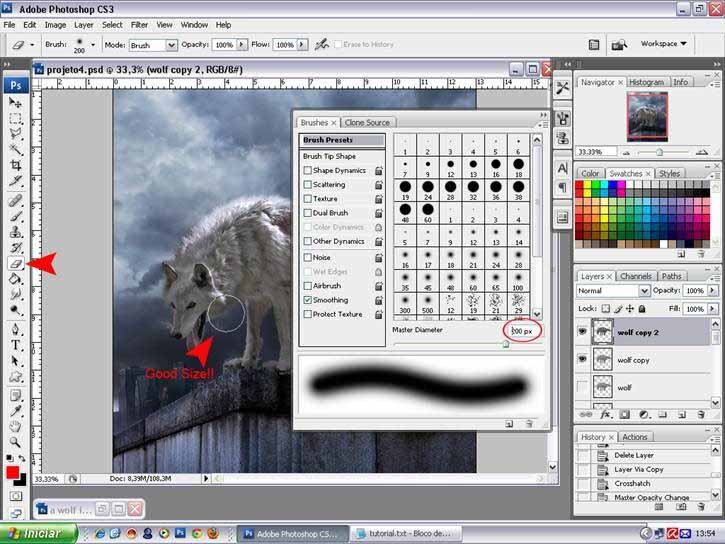
مرحله ۲۴
از طريق ابزار Eraser Tool ما قسمت هايي که نياز نداريم را پاک ميکنيم که اين قسمتها در تصوير زير براي شما به رنگ قرمز در آورده ام.
پس از اتمام تغييرات Ctrl + E را فشار دهيد تا لاير ها دوباره ابا هم ادغام شوند.
سپس دوباره لاير را کپي کنيد Ctrl + J

مرحله ۲۵
به منوي Image > Adjustments> Photo Filter.وارد شويد و رنگ را ۱۰۰% قرار دهيد. و در منوي رنگ کد زير را وارد کنيد تا رنگ مورد نظر به وجود آيد. ۵۱۵b71

مرحله ۲۶
لاير ايجاد شده را کپي کنيد و Blend Mode را به Overlay و ۵۰% تغيير دهيد. سپس دوباره Ctrl + E را بفشاريد.

مرحله ۲۷
O را فشار دهيد تا ابزار Burn/Dodge Tool انتخاب شود. سپس Dodge Tool را با Highlight 70% انتخاب کنيد. و قسمت هايي که بايد نور بيشتري داشته باشند را انتخاب کنيد. در عکس زير براي شما قرمز کرده ام.

حال ما ابزار Burn Tool را با Mild tone 30% انتخاب ميکنيم و قسمت هاي تيره تر را انتخاب ميکنيم، در عکس براي شما زرد کرده ايم.

مرحله ۲۸
در لاير ديوار نيز از ابزار Burn/Dodge Tool استفاده کنيد و Dodge > highlights را ۷۰% قرار دهيد سپس مناطقي را که در عکس زير براي شما قرمز کرده ايم را Dodge کنيد.

مرحله ۲۹
به بالانرين لاير رفته و لايري جديد بسازيد Shift + Ctrl + N، سپس از قلمي که دانلود کرده ايد استقاده کنيد “Lighting” نام دارد
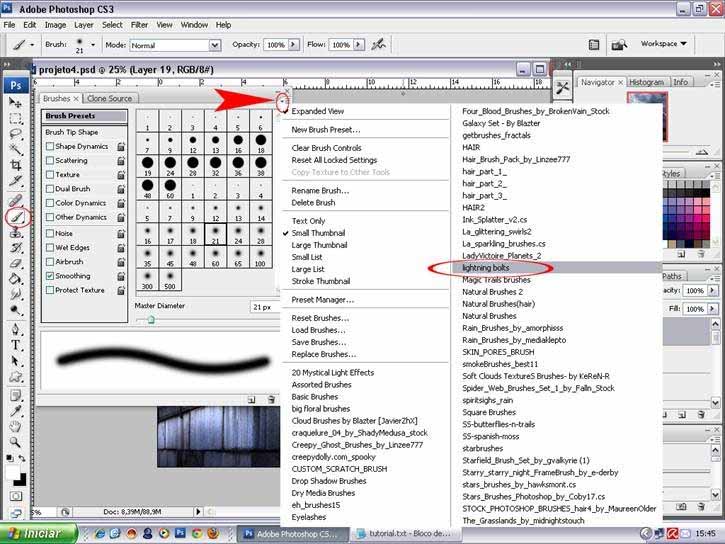
مرحله ۳۰
Ctrl + B را فشار دهيد و وارد ابزار براش شويد. دنبال ليست قلم هاي Lighting ميگرديم F5 را فشار ميدهيم و قلم را با سايز ۷۰۰ px انتخاب ميکنيم، رنگ قلم نيز بايد سفيد باشد.

مرحله ۳۱
زير لاير ديوار نيز يک لاير جديد ايجاد کنيد. Ctrl + Shift + N در ابزار Foreground Color را باز کرده و رنگ “۲۷۲e65″ را انتخاب کنيد. کليد G را فشاد دهيد و ابزار Paint Bucket Tool انتخاب ميشود. و لاير جديد را رنگ آبي کنيد.

مرحله۳۲
لاير آبي را انتخاب ميکنيم و Blend را Dodge 70%قرار ميدهيم.
کليد E را فشار داده تا ابزار Eraser Tool انتخاب شود. و سپس بالاي لاير را پاک ميکنيم تا آسمانمان پيدا باشد.
ما فقط رنگ آبي را بر روي ساختمان هايمان نياز داريم.
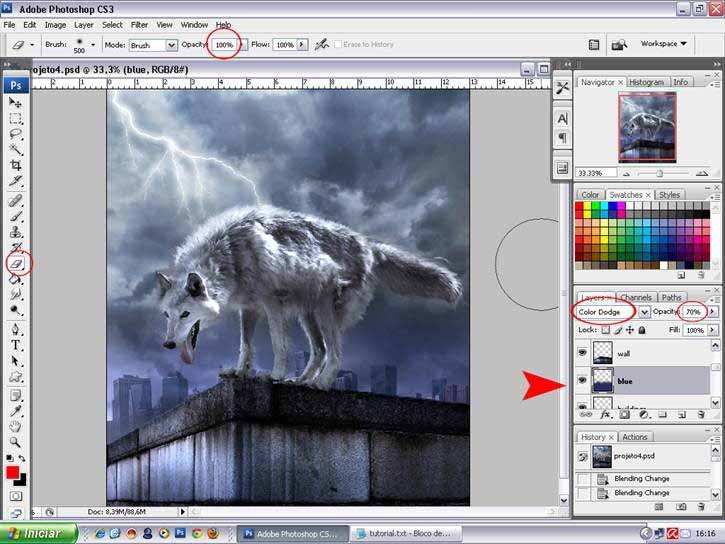
مرحله ۳۳
ذخيره فايل به حالت Flatten Image بر روي لاير موجود راست کليک کرده سپس Flatten Image را انتخاب ميکنيم.
در مرحله اول دوباره Adjustment Layer را انتخاب ميکنيم و اطلاعات زير را وارد ميکنيم.
.
• Curves > Output >108/ Input >126
• Photo Filter > Blue > 25%
• Hue/Saturation > Saturation -35
• Color Fill > 02002a / Change blend to Excision in 50%.
• Brightness/Contrast > +5 / +40

مرحله ۳۴
بر روي لاير BackGround رفته و آن را Duplicate کنيد سپس تمامي effectهاي که در مرحله قبل داديم را با انتخاب کردن و کليد Ctrl + E با اين لاير ادغام ميکنيم.
حالا بياييد باران بسازيم.
Shift + Ctrl + N براي ساخت يک لاير جديد در بالاو
بر روي صفحه کليد کليد D را فشار دهيد تا رنگها ريست شوند، سپس وارد منوي زير شويد
Filter> Render> Clouds
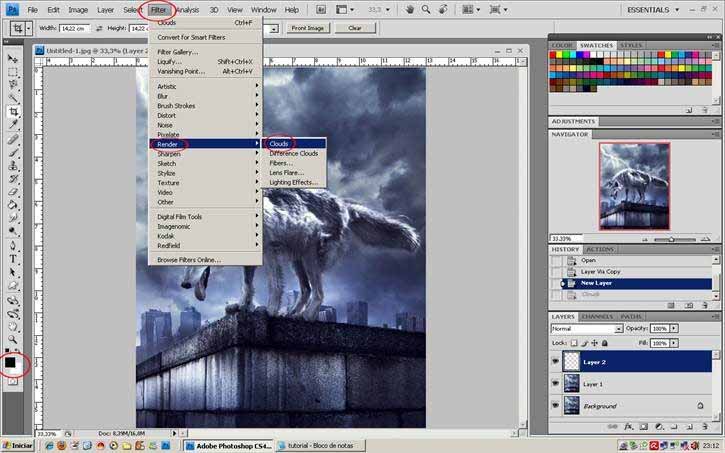
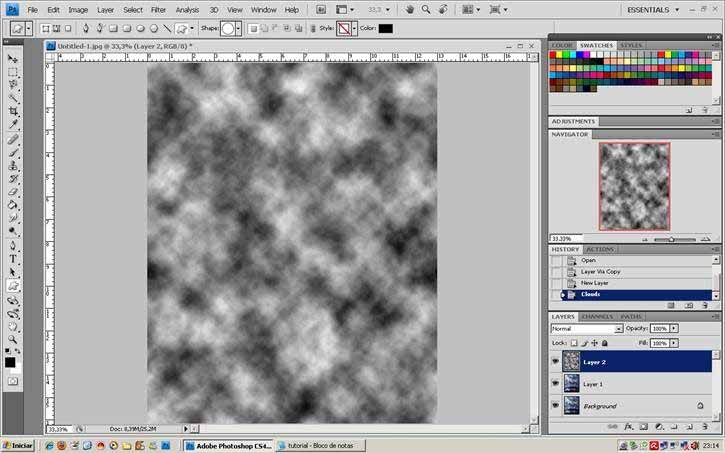
همچنين در همين لاير وارد اين منو شويد Filter> Noise> Add Noise
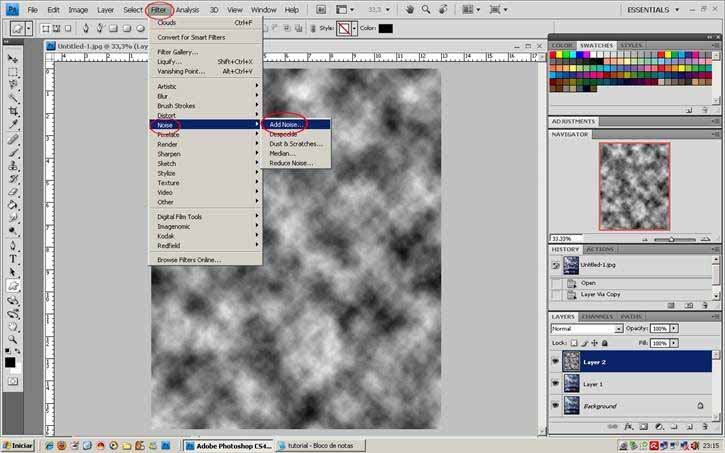
• Amount 300
• Gaussian
• Monochromatic
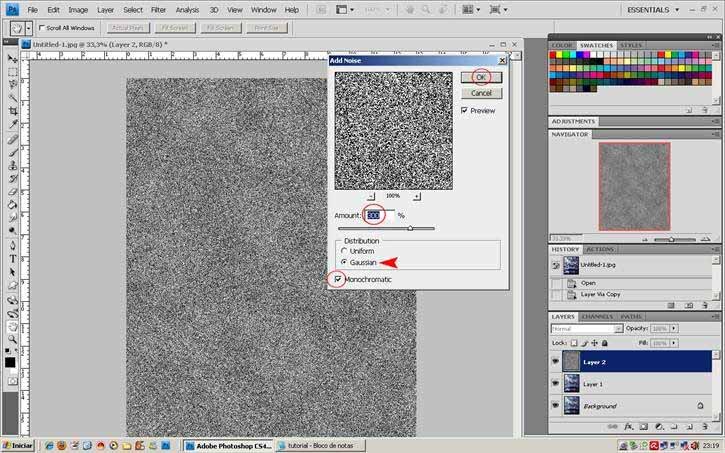
مرحله ۳۵
دوباره از منوي Filter اين گزينه را انتخاب کنيد.
Blur> Motion Blur
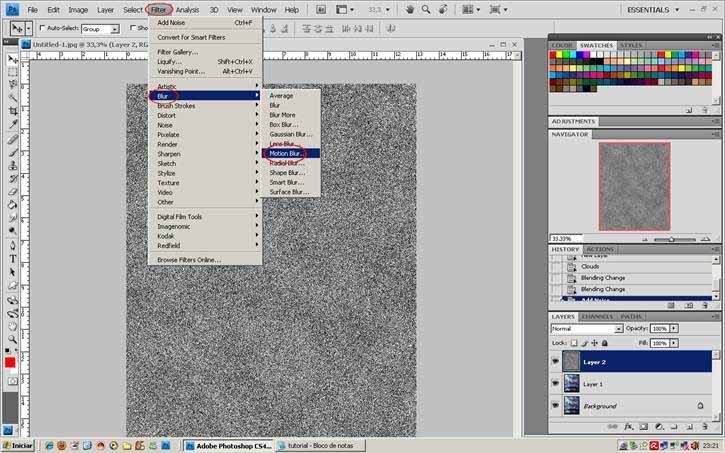
• Angle 62
• Distance 30

مرحله ۳۶
حالا حالت Blend لاير را به Soft Light تغيير دهيد.

مرحله ۳۷
حل کردن جهت ريزش باران نيز مهم است، به آدرس زير برويد.
Edit> Transform> Flip Horizontal

مرحله ۳۸
لاير باران را انتخاب کنيد و Ctrl + L را فشار دهيد. کمي باران را تيره تر کنيم. نشانگر مياني را به ميزان ۰,۷۵ تغيير دهيد و بعد لاير باران را با لاير گرگ ادغام کنيد. Ctrl + E

مرحله ۳۹
ابزار Brush را انتخاب کنيد و سايز قلم را هم سايز چشمان گرگ انتخاب کنيد.و رنگ زرد روشن را در حالت Overlay Mode و Opacity 100% بر روي چشمانش بکشيد.
حال همين کار را با رنگ قرمز تيره و Opacity 15% بر روي زبانش انجام دهيد.
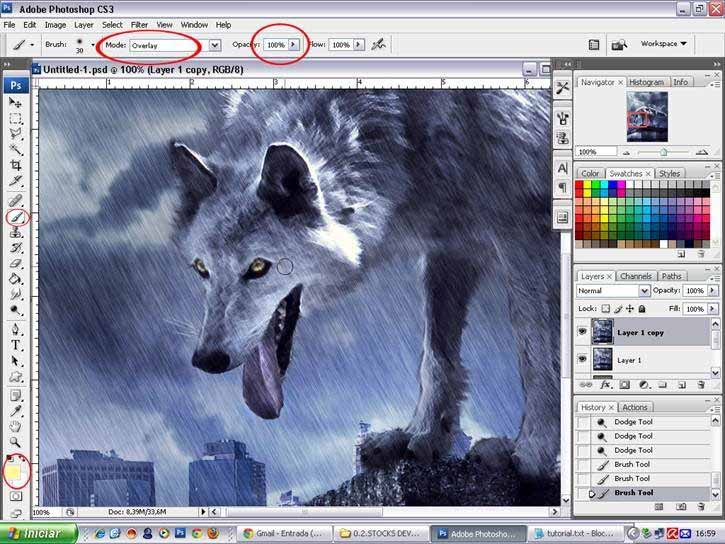
مرحله ۴۰
بيايد کمي بيشتر به جزيات برسيم، يک لاير جديد بسازيد. Ctrl + Shift + N و با يک قلم نرم و رنگ سفيد دور زبان گرگ ميکشيم به حالتي که انگار از زبانش آب ميچکد.
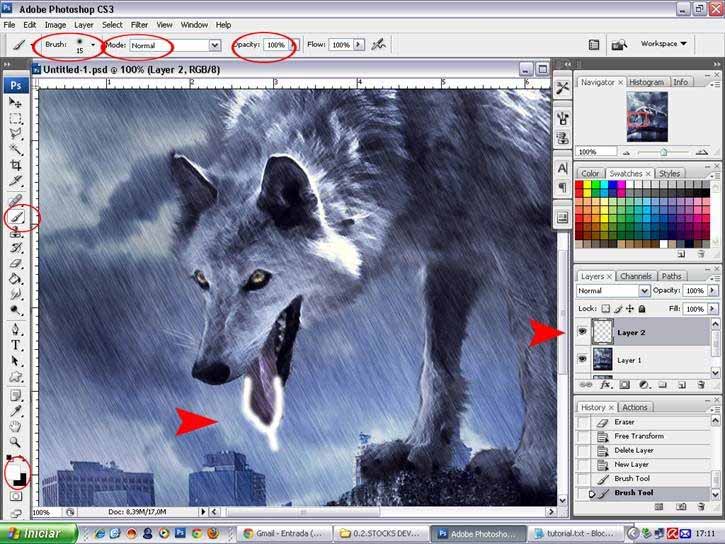
مرحله ۴۱
سپس به Layer Style وارد شويد و در قسمت Blending Option: Custom اطلاعات زير را وارد کنيدFill Opacity: 0
ميبينيد که قطرات نامرئي شدند ولي بعدا آنها را درست خواهيم کرد.
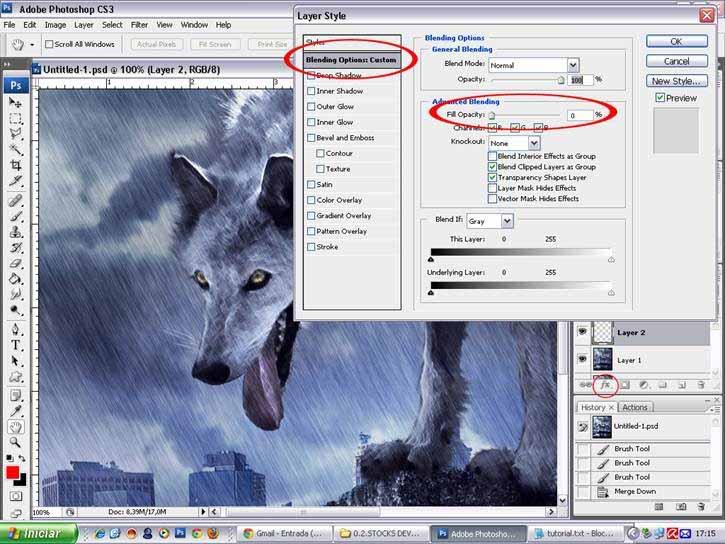
مرحله ۴۲
گزينه Bevel and Emboss را مارک کنيد سپس در قسمت Glass Contour مدل Rolling Slope- Descending را انتخاب کنيد.
Ctrl + E را فشار دهيد تا لاير ها ادغام شوند.
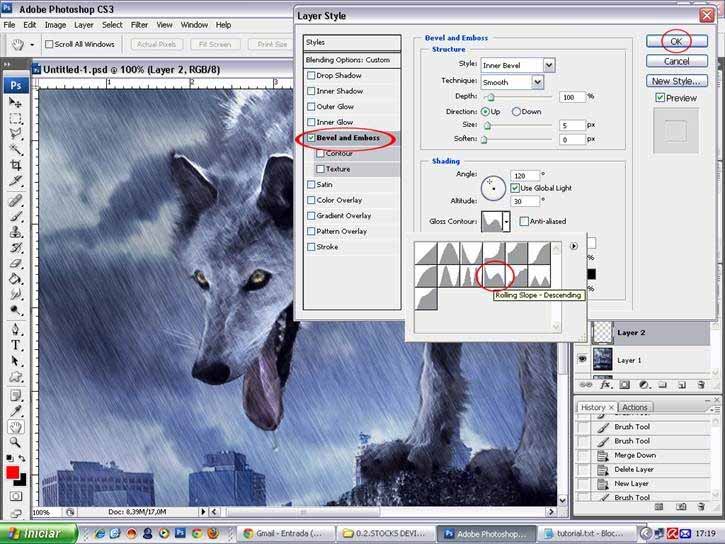
مرحله ۴۳
و در نهايت Ctrl + U را فشار داده تا منوي Hue / Saturation باز گردد سپس Stauration -15 قرار دهيد.
حالا در بالاترين لاير که لاير Hue ميباشد وارد منوي Layers Adjustment شده و Solid Color > 4a5365 را انتخاب کنيد سپس همين لاير را Blend را به Color 30% تغيير دهيد.


نظرات شما عزیزان:
:: موضوعات مرتبط:
<-CategoryName->
:: برچسبها:
<-TagName->